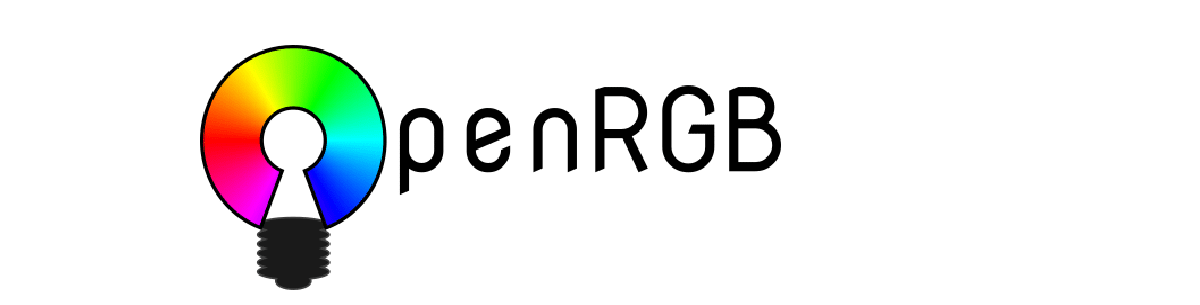
Преди няколко дни беше обявено пускането на новата версия на OpenRGB 0.6 което подчертава добавянето на добавки, които подобряват потребителското изживяване, както и добавянето на поддръжка за повече устройства и платформи, в допълнение към факта, че в тази нова версия са направени и някои корекции.
За тези, които не са запознати с OpenRGB, те трябва да знаят, че това е софтуер за управление на RGB осветление и е предлаганото изпълнение е доста солидно който поддържа множество поколения контролери Aura на платформи Intel и AMD, които елиминира необходимостта от инсталиране на официални собствени приложения които са обвързани с конкретен производител.
OpenRGB е съвместим със съвместими с Aura драйвери използва се в различни производители на RGB модули памет, включително G.Skill Trident Z RGB и други.
Проектът предлага библиотека от функции с универсален API за управление на подсветката на приложенията, конзолна програма и графичен интерфейс в Qt. Поддържа избора на режими за смяна на цвета (цветна вълна и др.), Контрол на зоните на подсветката, прилагане на усъвършенствани ефекти, дефиниция на LED дизайна и синхронизиране на подсветката с извършените действия (цветна музика и т.н.).
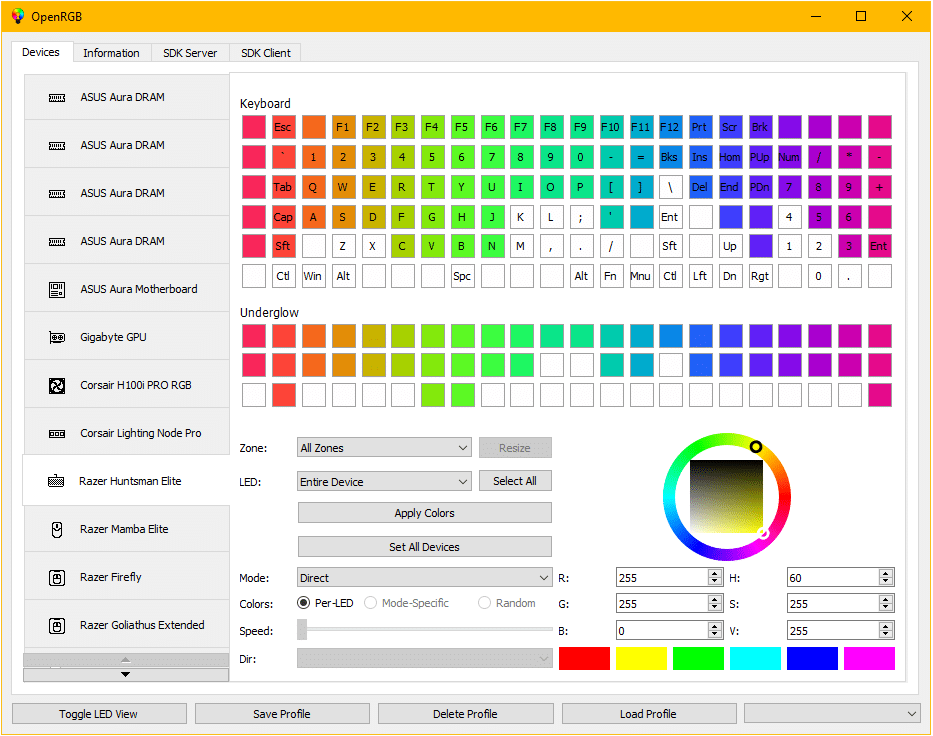
Основни нови функции на OpenRGB 0.6
В тази нова версия на OpenRGB 0.6 е представена система от допълнения които разширяват потребителския интерфейс, заедно с които lРазработчиците на OpenRGB са подготвили поредица от приставки със система за автоматично инсталиране на актуализации, двигател за добавяне на ефекти, визуална карта и внедряване на протокола E1.31.
За устройства Razer, създаден е алтернативен драйвер, който да замени OpenRazer поради големия брой грешки и забавяния при приемането на актуализации от последните; За да активирате алтернативен драйвер, трябва да деактивирате OpenRazer в настройките на OpenRGB.
Що се отнася до подобренията на поддръжката, изпъква, че добавена е ограничена поддръжка на macOS за архитектури Intel и ARM, докато разширената поддръжка е за ASUS, MSI, Gigabyte GPU и EVGA GPU режими са добавени.
Относно направените корекции, споменава се, че е отстранена грешка, поради която драйверът за подсветка изгаря на дънните платки на MSI MysticLight. Поддръжката за тази серия е активирана отново за вече тествани платки, разработчиците предоставят помощ за възстановяване на производителността на подсветката, повредена при стартиране на предишни версии на OpenRGB.
От останалите промени които се открояват:
- Кодът на драйвера на мишката Logitech е обединен, за да се намали дублирането на кода, добавени са нови режими на работа и подобрена безжична свързаност.
- Добавена поддръжка на QMK (изисква ръчна конфигурация).
- Добавена поддръжка за TPM2, протоколи Adalight за контролери, базирани на Arduino.
По отношение на списъка с нови поддържани устройства, можем да ги консултираме тук. Накрая можете да проверите хардуерната съвместимост който в момента поддържа тази програма в следната връзка.
Как да инсталирам OpenRGB на Linux?
За тези, които се интересуват от възможността да инсталират OpenRGB на своята система, те трябва да следват инструкциите, които споделяме по-долу.
Първото нещо, което трябва да направим, е инсталирайте най-новото издание на Qt Creator. (Можете да проверите подробностите за инсталацията на Qt Creator в следващата връзка).
В случай на Ubuntu и деривати трябва да инсталираме някои зависимости:
sudo apt install qt5-default libusb-1.0-0-dev libhidapi-dev
Сега ще получим помощната програма с командата:
git clone https://gitlab.com/CalcProgrammer1/OpenRGB
Готово сега трябва да актуализираме подмодулите:
git submodule update --init –recursive
И тук можем да направим две неща, едното от тях е да отворим проекта с QT Creator или да го компилираме в системата.
За да компилирате, просто изпълнете следните команди:
cd OpenRGB qmake OpenRGB.pro make -j8 ./OpenRGB
В края на компилацията трябва да разрешим достъп до SMBus.
В Intel можем да го направим с командата:
modprobe i2c-dev i2c-i801
Или в случай на AMD, първо трябва да изброим SMBus драйверите с:
sudo i2cdetect -l
След като контролерът бъде идентифициран, трябва да предоставим разрешения на контролера, например:
sudo chmod 777 /dev/i2c-0
И накрая, трябва да се вземе предвид, че все още има някои възможности за запазване при всички рестартирания, но основната функционалност за конфигуриране на цветове и режими е стабилна.
Ако искате да научите повече за това можете да проверите подробностите В следващия линк.